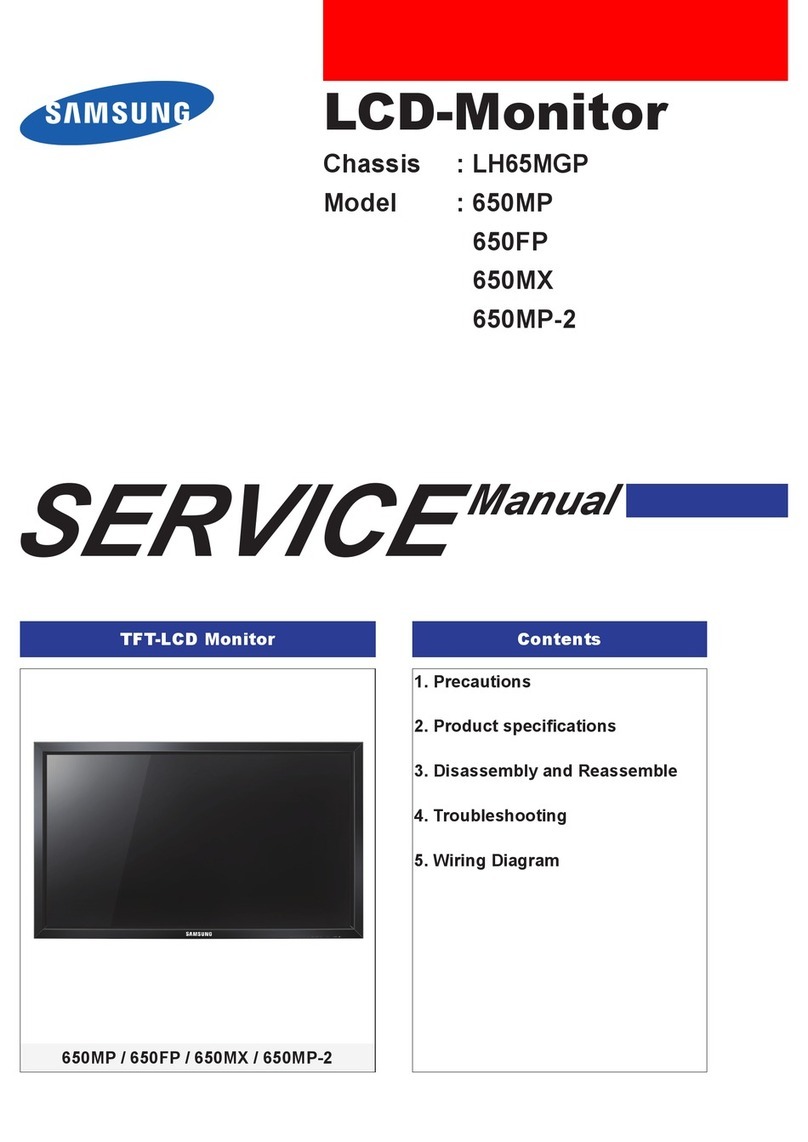Samsung 790DF User manual
Other Samsung Monitor manuals
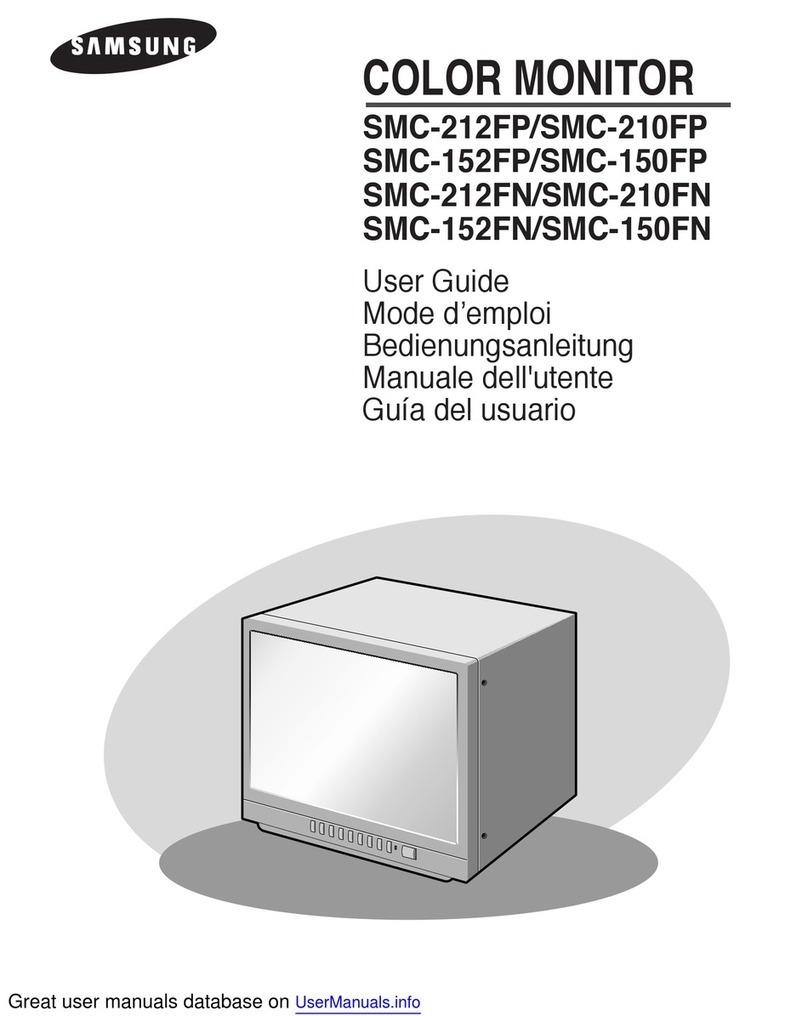
Samsung
Samsung SMC-212FP User manual

Samsung
Samsung SyncMaster S23B550V User manual
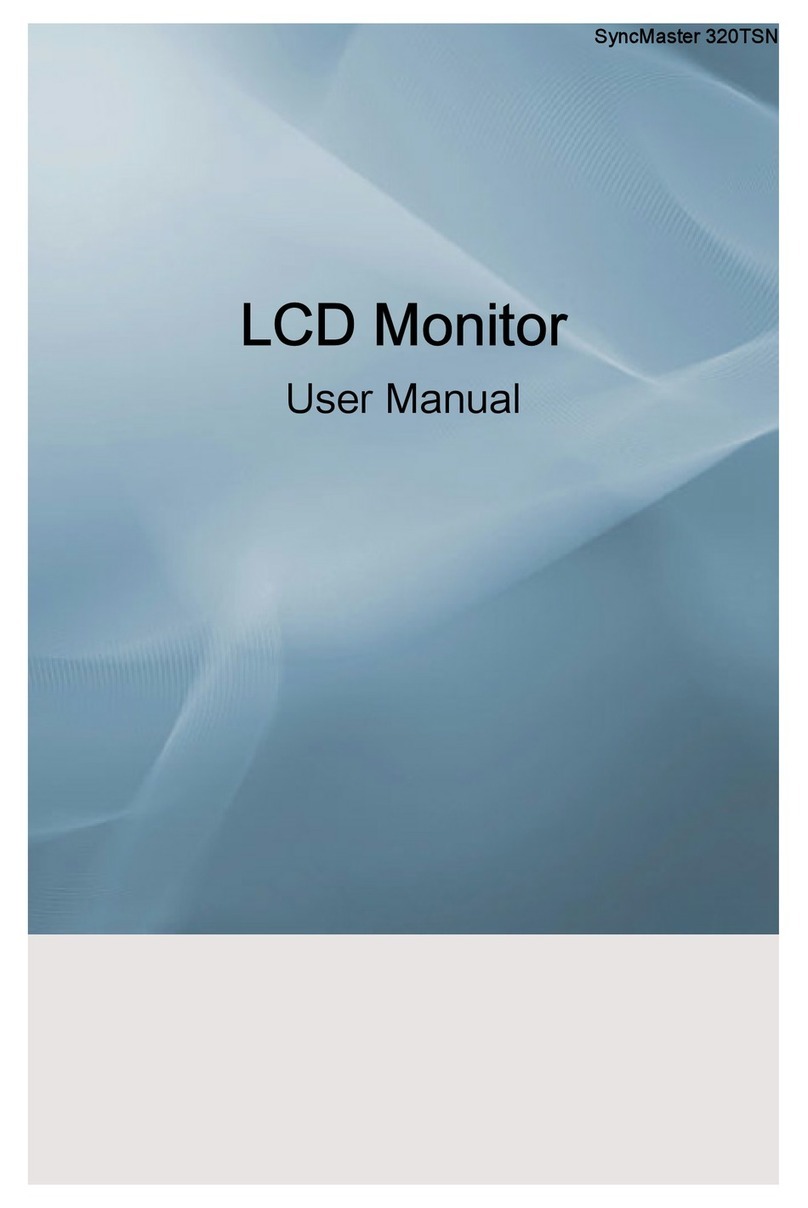
Samsung
Samsung 320TSN - SyncMaster - 32" LCD Flat Panel... User manual
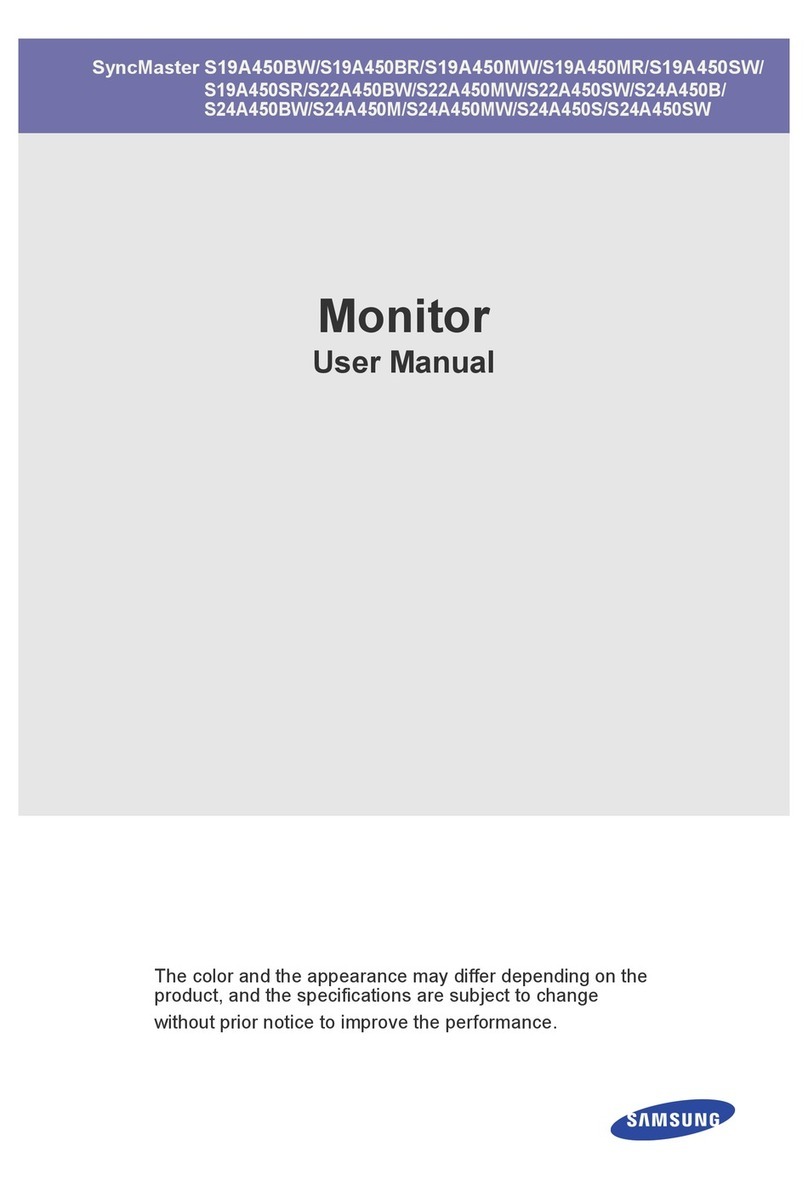
Samsung
Samsung SyncMaster S19A450BR User manual

Samsung
Samsung S27B800PXM User manual
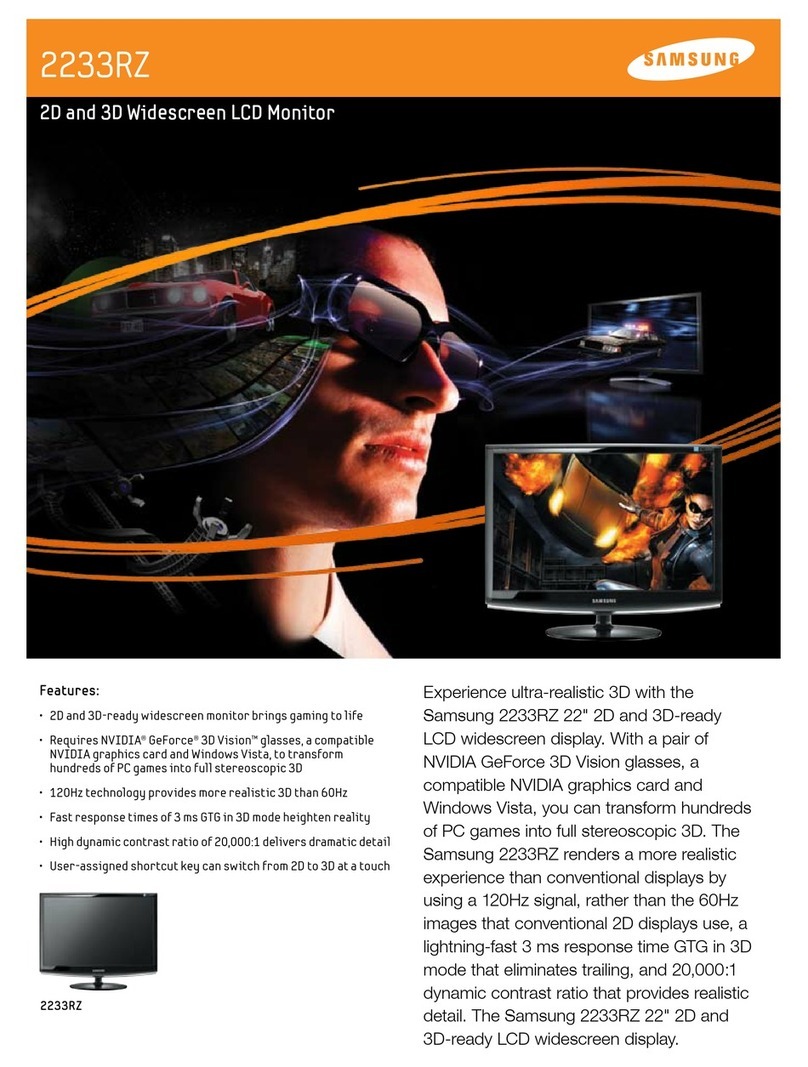
Samsung
Samsung 2233RZ - Syncmaster 22" 3D Gaming LCD Monito User manual

Samsung
Samsung SyncMaster 755DF User manual
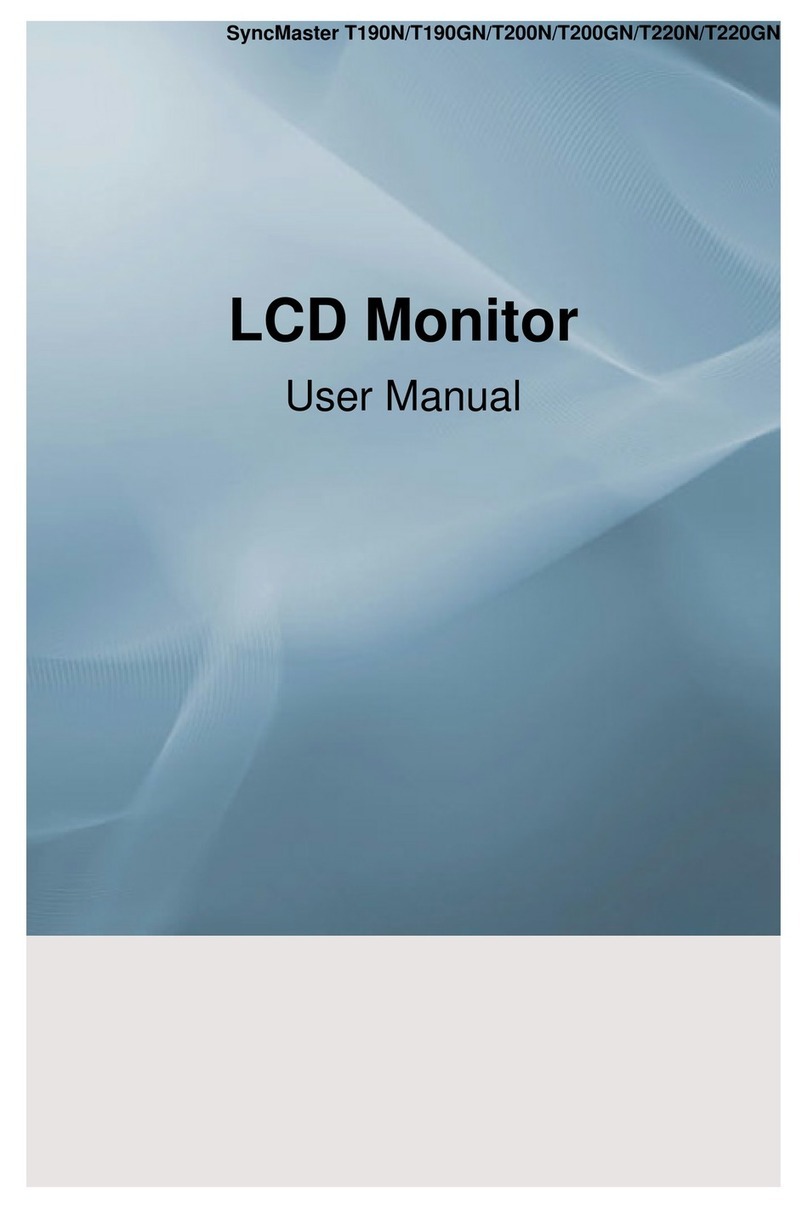
Samsung
Samsung SyncMaster T190GN User manual

Samsung
Samsung 2433BW - SyncMaster - 24" LCD Monitor User manual
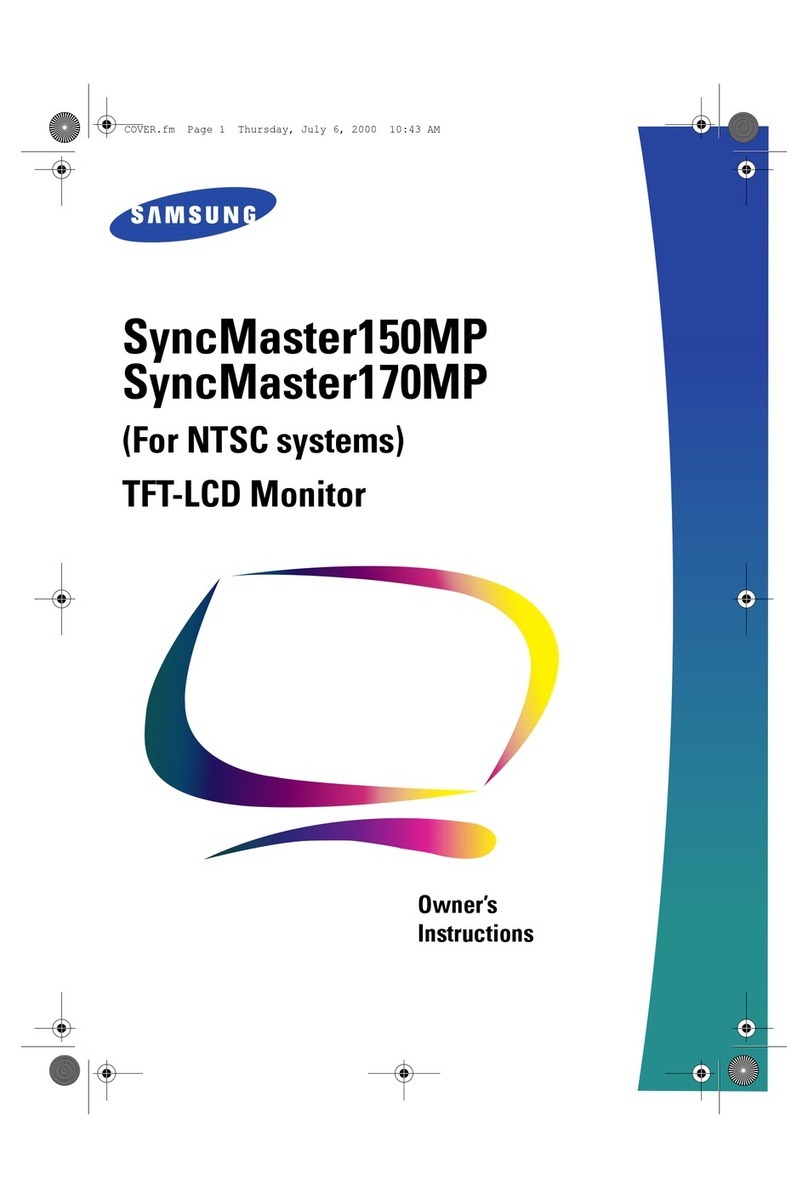
Samsung
Samsung SyncMaster150MP User manual

Samsung
Samsung S19D300HY User manual

Samsung
Samsung S24A60U Series User manual

Samsung
Samsung 940MW - SyncMaster - 19" LCD Monitor User manual
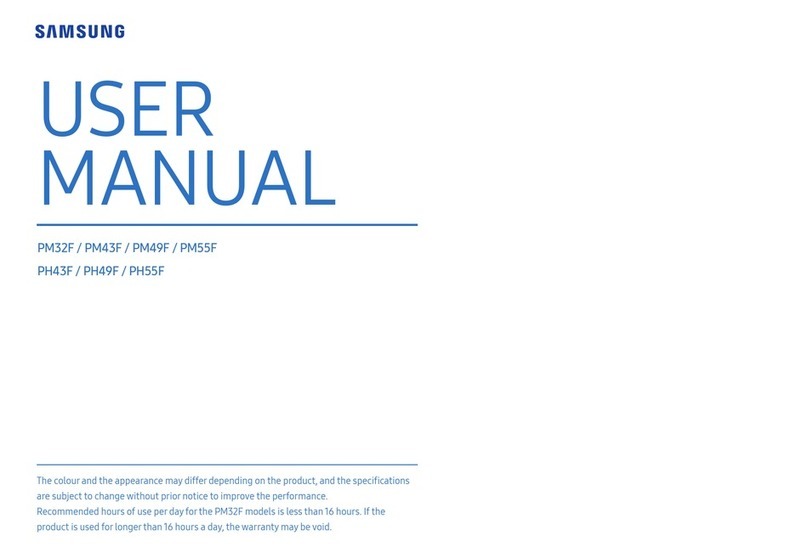
Samsung
Samsung PM55F PH43F User manual
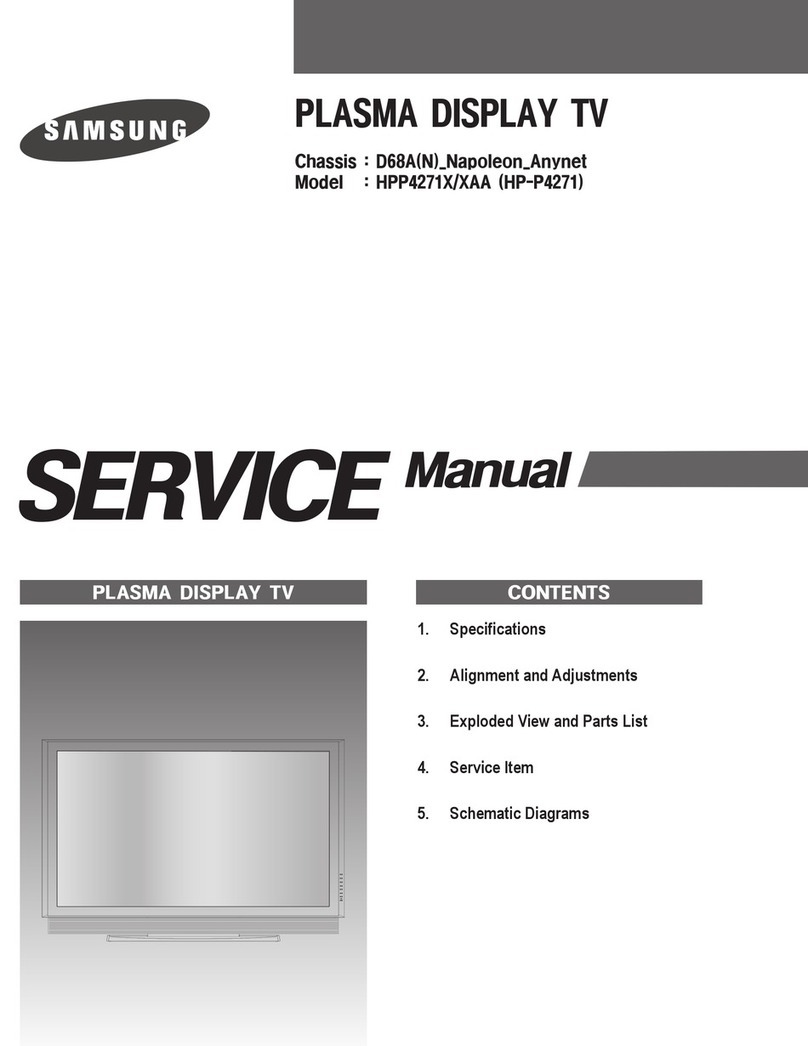
Samsung
Samsung HPP4271X/XAA User manual

Samsung
Samsung SMT-3211 User manual

Samsung
Samsung CF79 Series User manual

Samsung
Samsung SyncMaster P2050 User manual

Samsung
Samsung MD40B User manual
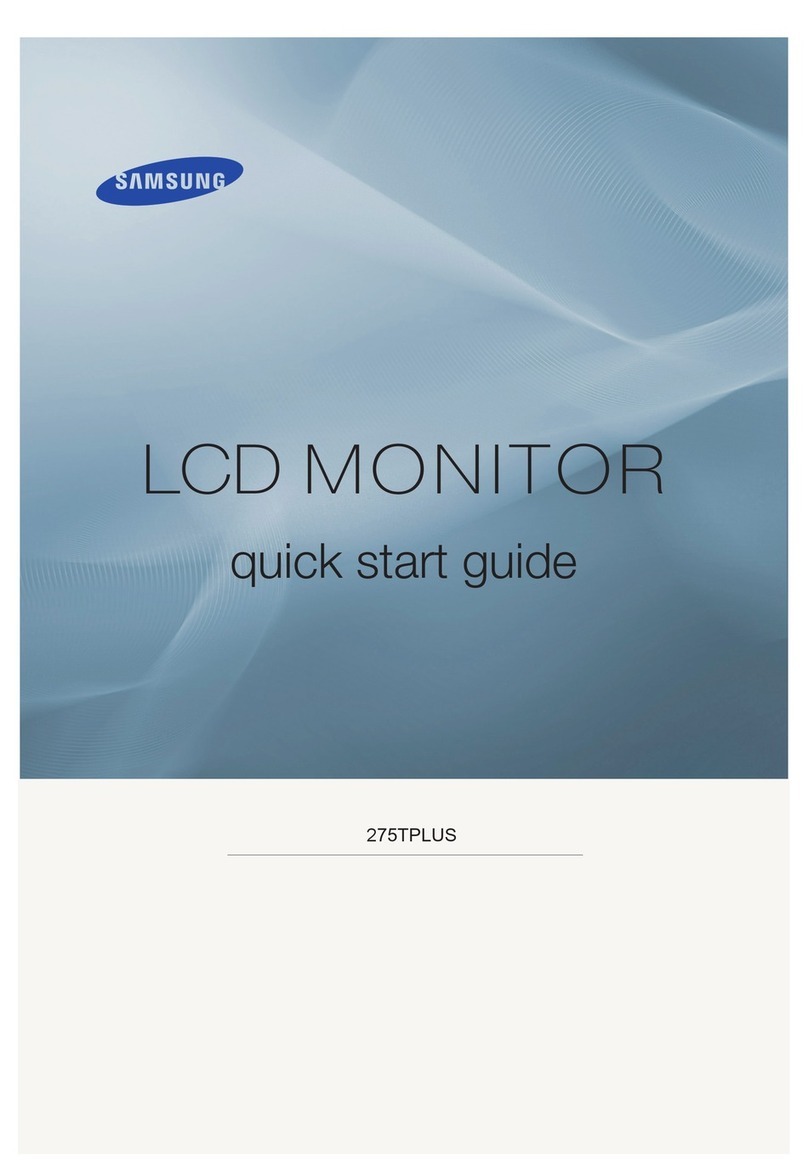
Samsung
Samsung SyncMaster 275TPLUS User manual